一、准备工作
1.添加一个网卡
2 .给这个新网卡配置IP 192.168.100.85/24
3. 修改新网卡的网络连接方式为vmnet3
[root@localhost ~]# mount /dev/cdrom /mnt/
[root@localhost ~]# service iptables stop
[root@localhost ~]# setenforce 0
说明:本机第一个网卡地址为10.220.5.116
二、安装配置dhcp
1.安装dhcp
[root@localhost ~]# yum install dhcp dhcp-common
2.配置DHCP(虚拟网络vmnet)
[root@localhost ~]# cp /usr/share/doc/dhcp-4.1.1/dhcpd.conf.sample /etc/dhcp/dhcpd.conf
[root@localhost ~]# cd /etc/dhcp/
[root@localhost dhcp]# cp dhcpd.conf{,.bak}
[root@localhost dhcp]# vim dhcpd.conf
【只需要如下内容,其他的都可以删除】
option domain-name "example.org";
option domain-name-servers ns1.example.org, ns2.example.org;
default-lease-time 600;
max-lease-time 7200;
log-facility local7;
subnet 192.168.100.0 netmask 255.255.255.0 {
range 192.168.100.200 192.168.100.220;
option routers 192.168.100.85;
option domain-name-servers 8.8.8.8;
}
3.启动dhcp
[root@localhost ~]# service dhcpd restart
[root@localhost dhcp]# service dhcpd status
[root@localhost dhcp]# ss -unl
4.测试dhcp功能
新开一台虚拟机网络连接模式设置为vmnet3,网卡配置文件如下图
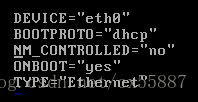
重启网络,执行 ifconfig
# service network restart
#ifconfig
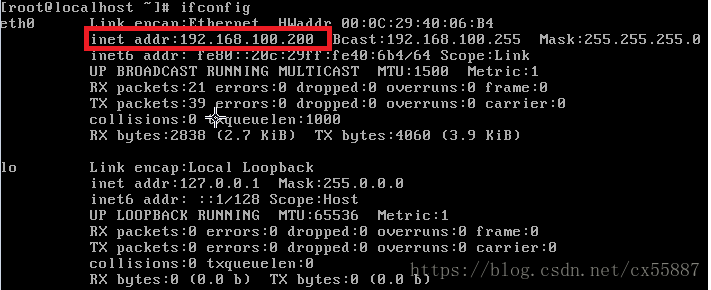
这里看到这个主机的地址是 dhcp服务器从地址池中拿到的地址分配给了这台客户端的,说明dhcp配置成功。
三、配置tftp功能
1.安装tftp服务
[root@localhost ~]# yum install tftp tftp-server xinetd -y
2.启动
[root@localhost ~]# service xinetd restart
[root@localhost ~]# chkconfig xinetd on
[root@localhost ~]# chkconfig tftp on
[root@localhost ~]# chkconfig --list | grep tftp
tftp: on
3.测试
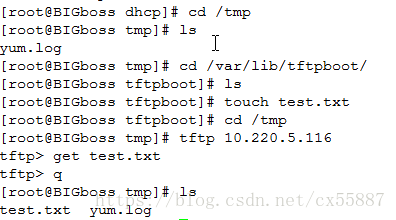
这里我们可以看到能够通过tftp将/var/lib/tftpboot/ 的文件下载到/tmp下说明tftp配置成功。
四、准备pxe需要的相关文件
1.准备内核文件
[root@localhost ~]# cp /mnt/images/pxeboot/{vmlinuz,initrd.img} /var/lib/tftpboot/
2.准备界面相关文件
[root@localhost ~]# cp /mnt/isolinux/{boot.msg,splash.jpg,vesamenu.c32} /var/lib/tftpboot/
3.准备bootloader
[root@localhost ~]# yum install syslinux -y
[root@localhost ~]# ls /usr/share/syslinux/pxelinux.0
[root@localhost ~]# cp /usr/share/syslinux/pxelinux.0 /var/lib/tftpboot/
4.准备配置文件
[root@localhost ~]# mkdir /var/lib/tftpboot/pxelinux.cfg
[root@localhost ~]# cp /mnt/isolinux/isolinux.cfg /var/lib/tftpboot/pxelinux.cfg/default
五、修改dhcp配置文件,实现告知客户端tftp的地址信息
option domain-name "example.org";
option domain-name-servers ns1.example.org, ns2.example.org;
default-lease-time 600;
max-lease-time 7200;
log-facility local7;
subnet 192.168.100.0 netmask 255.255.255.0 {
range 192.168.100.200 192.168.100.220;
option routers 192.168.100.85;
option domain-name-servers 8.8.8.8;
next-server 192.168.100.85;
filename "pxelinux.0";
}
六、重启所有服务
[root@localhost ~]# service xinetd restart
[root@localhost ~]# service dhcpd restart
七、准备安装树
[root@localhost ~]# yum install httpd -y
[root@localhost ~]# mkdir /var/www/html/installtree/
[root@localhost ~]# mount /dev/cdrom /var/www/html/installtree/
[root@localhost ~]# service httpd restart
通过浏览器测试一下,如下图显示说明安装树配置成功
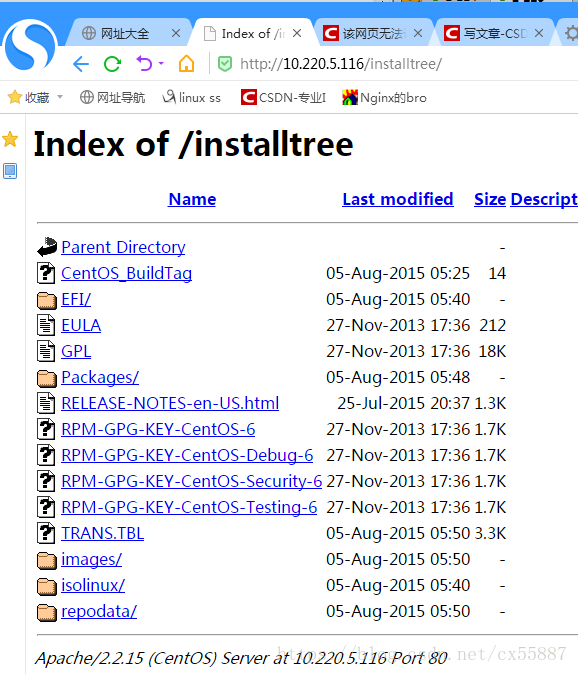
八、准备kickstart文件
[root@localhost ~]# cd /var/www/html
[root@localhost ~]# mkdir ks
将ks1.cfg文件放在/var/www/html/ks 下
[root@localhost html]# chmod -R +r ks
[root@localhost html]# chmod +x ks
九、修改/var/lib/tftpboot/pxelinux.cfg/default文件
[root@localhost ~]# vim /var/lib/tftpboot/pxelinux.cfg/default
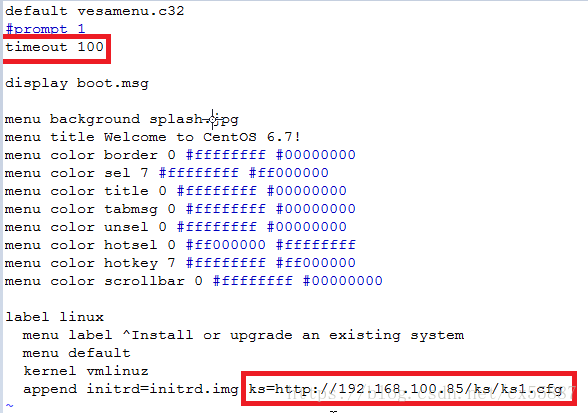
十、启动一个虚拟机,来测试pxe是否正常




 本文详细介绍如何在Linux环境下搭建PXE自动化部署环境,包括配置DHCP、TFTP、HTTP服务器,准备内核文件、界面文件及kickstart文件,最终实现通过网络进行无人值守的系统安装。
本文详细介绍如何在Linux环境下搭建PXE自动化部署环境,包括配置DHCP、TFTP、HTTP服务器,准备内核文件、界面文件及kickstart文件,最终实现通过网络进行无人值守的系统安装。
















 3070
3070

 被折叠的 条评论
为什么被折叠?
被折叠的 条评论
为什么被折叠?








